Probé Stage Manager en mi Mac y ahora no quiero volver
De todas las nuevas características de MacOS Ventura anunciadas en la Conferencia Mundial de Desarrolladores (WWDC) de Apple, una de las más intrigantes fue Stage Manager. He estado jugando con él desde el programa, y parece que podría cambiar la forma en que trabajo en mi Mac para siempre.
Primero, una explicación rápida. Stage Manager es básicamente una herramienta de gestión de ventanas. Con él activado, sus ventanas abiertas aparecen a la izquierda de la pantalla de su Mac, y puede hacer clic para cambiar rápidamente entre ellas.

Pero su verdadera fuerza radica en su capacidad para agrupar ventanas. Cuando haga eso, puede alternar entre configuraciones de aplicaciones completas sobre la marcha. También puede dividir las ventanas abiertas de una aplicación en dos grupos, lo que significa que podría tener una ventana de Safari en un grupo y una segunda en un grupo diferente.
Hay una gran cantidad de potencial en esto. Puede configurar un grupo de aplicaciones relacionadas con el trabajo (Pages, Numbers, una aplicación de seguimiento del tiempo, por ejemplo) y luego cambiar a un conjunto de aplicaciones de ocio o juegos con un solo clic cuando el reloj marca las 5 p.m.
En lugar de revisar toneladas de ventanas de aplicaciones que abarrotan su escritorio e intentar clasificar lo relevante de lo irrelevante, Stage Manager lo hace muy fácil y podría ayudarlo a ser más productivo al mismo tiempo.
¿No puedes simplemente usar escritorios virtuales?
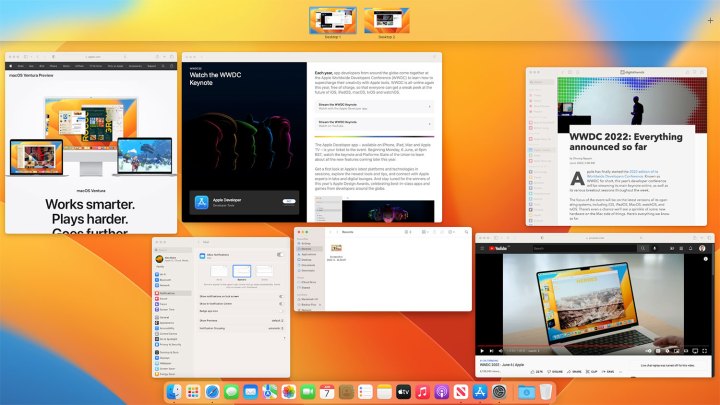
Pero, ¿es siquiera necesario el Stage Manager? Después de todo, MacOS ya tiene un sistema de escritorio virtual llamado Spaces. Esto le permite colocar algunas aplicaciones abiertas en una versión de su escritorio, luego, con un deslizamiento rápido o un atajo de teclado, puede cambiar a otra versión del mismo escritorio con diferentes aplicaciones abiertas. Mucha gente ya lo usa para las mismas tareas que parecen ofrecer Stage Manager, entonces, ¿por qué molestarse con Stage Manager?
En esta etapa, parece que Apple considera que Stage Manager y Spaces trabajan juntos, no compiten. Si ejecuta varios espacios y también tiene Stage Manager habilitado, cada espacio tendrá su propia lista de aplicaciones y grupos de Stage Manager. En otras palabras, parece que la intención de Apple es que uses ambos al mismo tiempo.
Stage Manager también tiene sus propias ventajas. Si bien le permite alternar entre grupos completos de aplicaciones a la vez, también es más granular que eso, ya que puede usarlo para alternar entre aplicaciones individuales y ventanas de una manera visual. Los espacios, por otro lado, son algo de nivel superior, lo que le permite moverse entre espacios de trabajo completos a la vez. Con Stage Manager, puede moverse entre espacios de trabajo o simplemente entre aplicaciones. Es más flexible y adaptable.
Pero en este momento, hay mucha superposición entre los dos. Si actualmente usa Spaces para organizar sus espacios de trabajo y cambiar de un conjunto de aplicaciones a otro, es posible que Stage Manager no le parezca tan emocionante.
Todavía es temprano
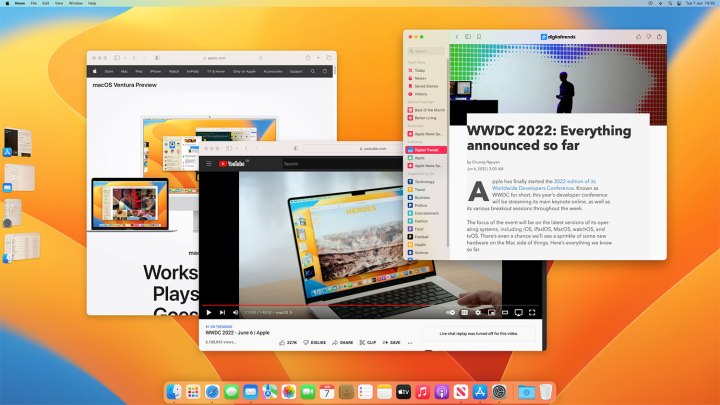
Por supuesto, dado que MacOS Ventura todavía es una versión beta temprana, Stage Manager no está exento de problemas. Todavía tiene muchos errores y con frecuencia hace cosas extrañas e inesperadas, pero eso probablemente sea de esperar en este momento.
Por un lado, es complicado habilitar y deshabilitar Stage Manager. En este momento, debe abrir el Centro de control y hacer clic en el botón Administrador de escenario para comenzar. Cerrar Stage Manager es aún más lento: haga clic en Control Center, haga clic en Stage Manager, luego haga clic en el interruptor para desactivarlo. No hay un atajo de teclado de Stage Manager o un gesto de panel táctil, y como esto es algo que podría convertirse en el centro de la forma en que usa MacOS, eso debe cambiar.
Aún así, ninguno de estos problemas realmente me molesta porque Stage Manager se siente muy prometedor. Sí, es crudo y sin pulir. Pero se siente sorprendentemente natural y fluido de usar, incluso en su estado actual. Me hace sentir como si hubiera visto el futuro de cómo voy a usar mi Mac.
